快影自动识别的错别字怎么修改,这个剪辑软件也是非常的好用,功能也是比较的多,用户在使用了这个语音转文字的功能,发现也是比较好用但是有错别字,想要知道这个自动识别的错别字怎么修改,下面就给大家带来了详细介绍。
快影自动识别的错别字怎么修改

1、点击打开快影app。
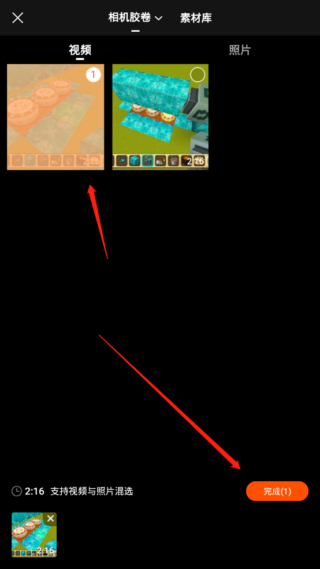
2、点击剪辑功能,然后导入我们需要语音转字幕的视频素材。
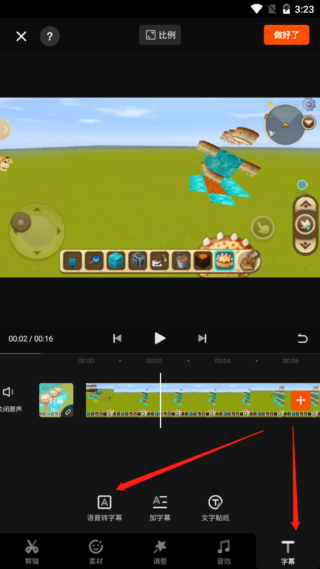
3、点击右下角的字幕图标,点击语音转字幕。
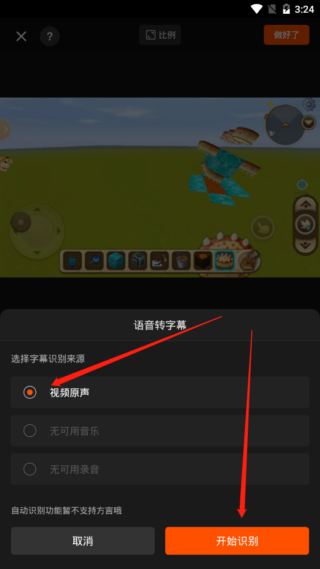
4、选择“视频原声”在点击开始识别,等待着系统的识别。
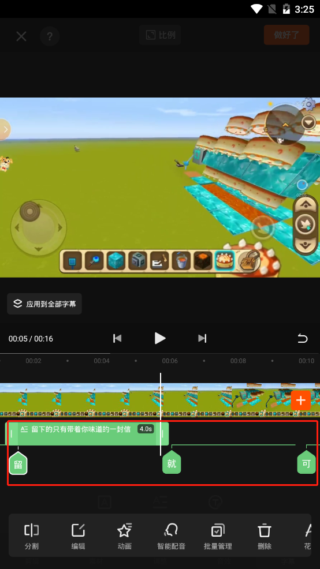
5、识别出来后,就能够看见视频条的下方会有着绿色的字,这样字幕就已经自动识别出来了。
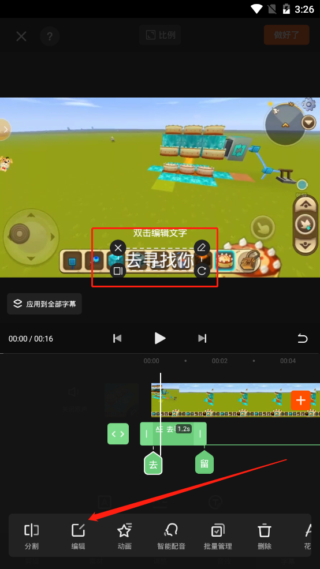
6、如果发现有错别字,需要找准在视频中出现的具体时间,然后再点击视频下方的字幕,在视频中就会出现编辑框,(或者点击下方的编辑也可以编辑该文字段的内容)用户就能够在这个里面修改文字的内容。
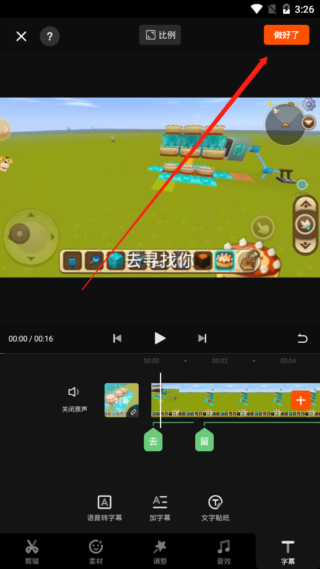
7、修改完成后,点击右上角的“做好了”并导出保存下来。




























